使用CAD绘制取样单元图形符号
来源:网络收集 点击: 时间:2024-04-28【导读】:
介绍使用CAD绘制取样单元图形符号的具体步骤。品牌型号:win7系统版本:CAD2017方法/步骤1/11分步阅读 2/11
2/11 3/11
3/11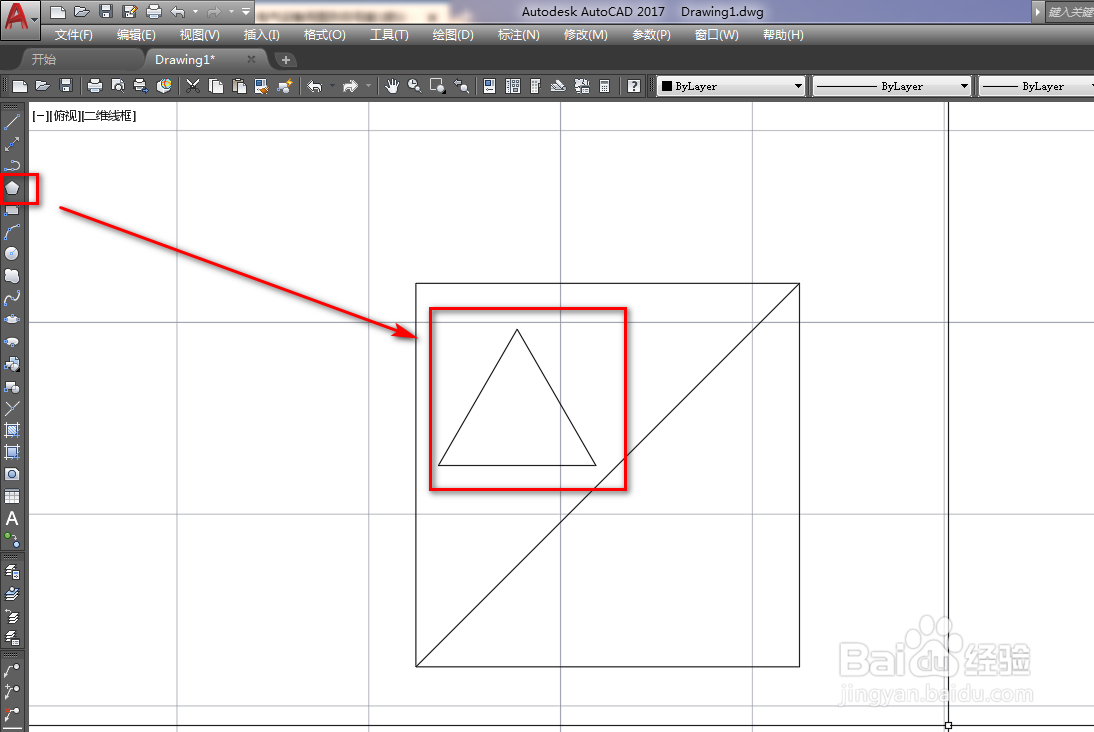 4/11
4/11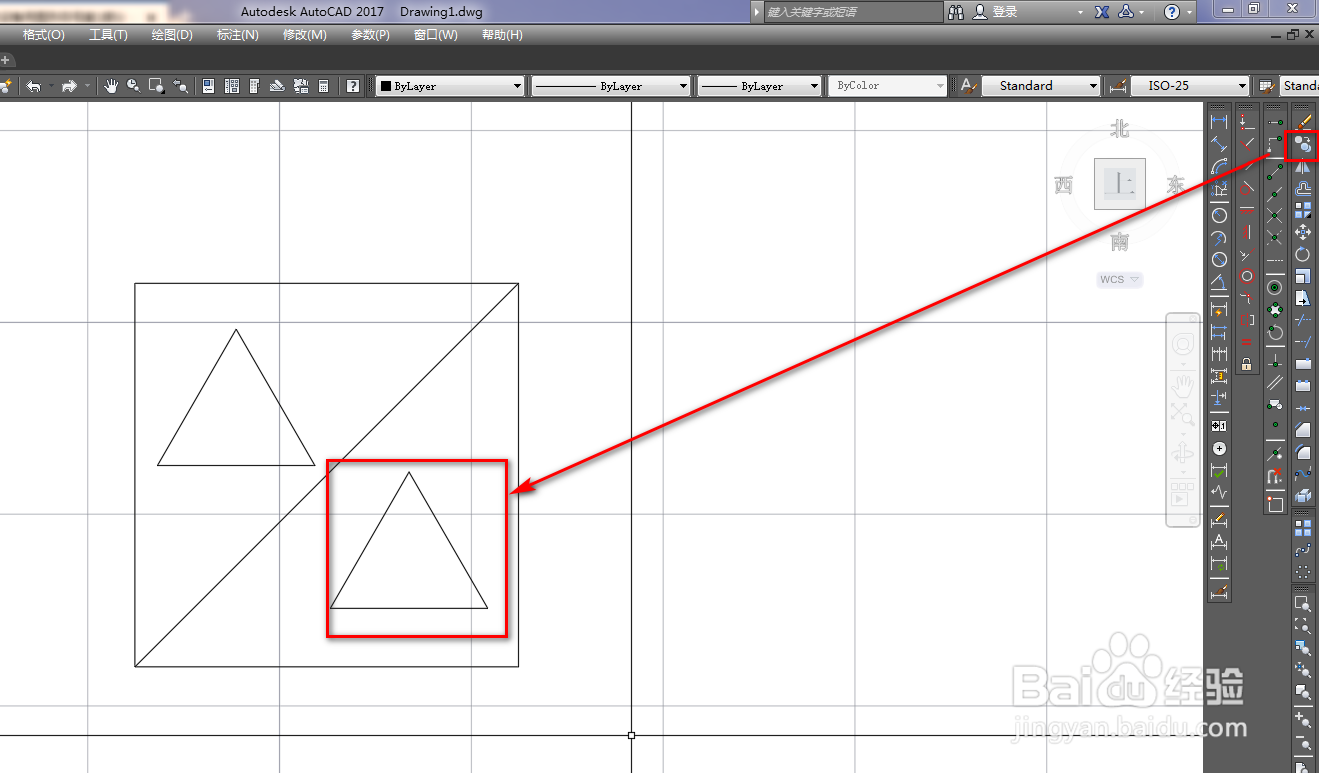 5/11
5/11 6/11
6/11 7/11
7/11 8/11
8/11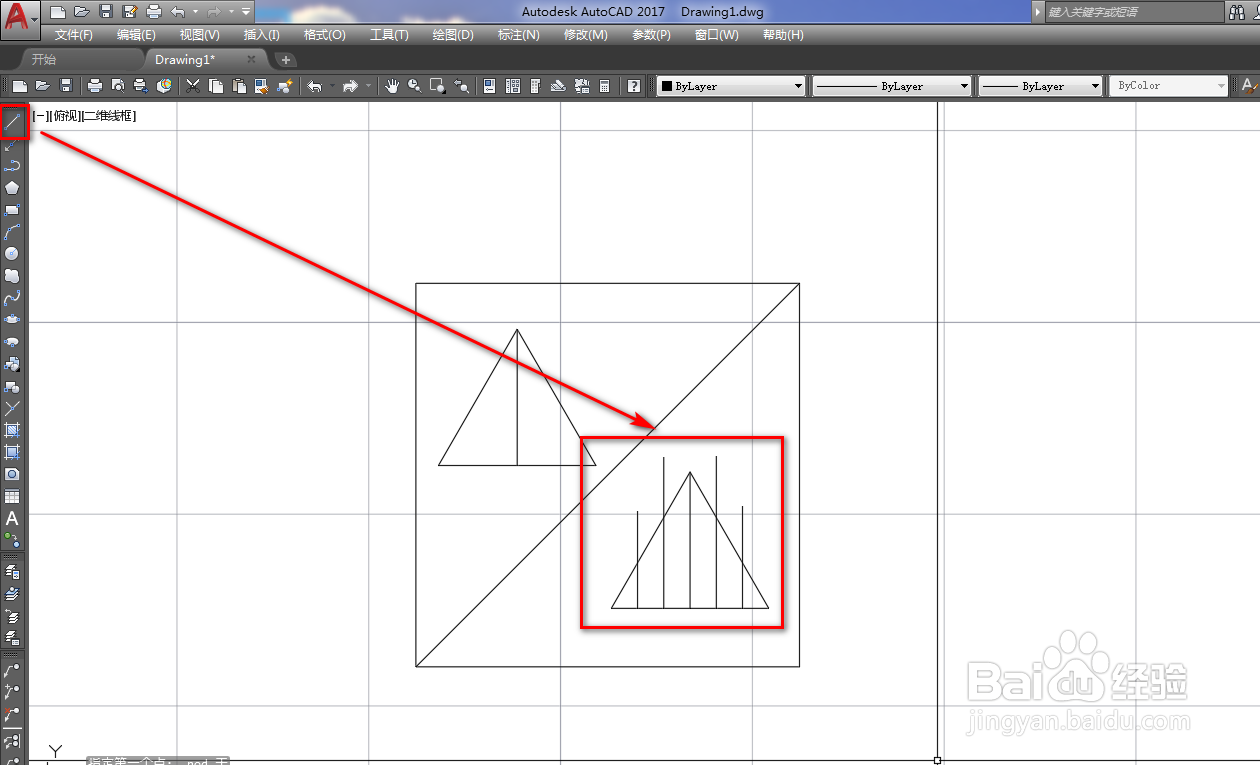 9/11
9/11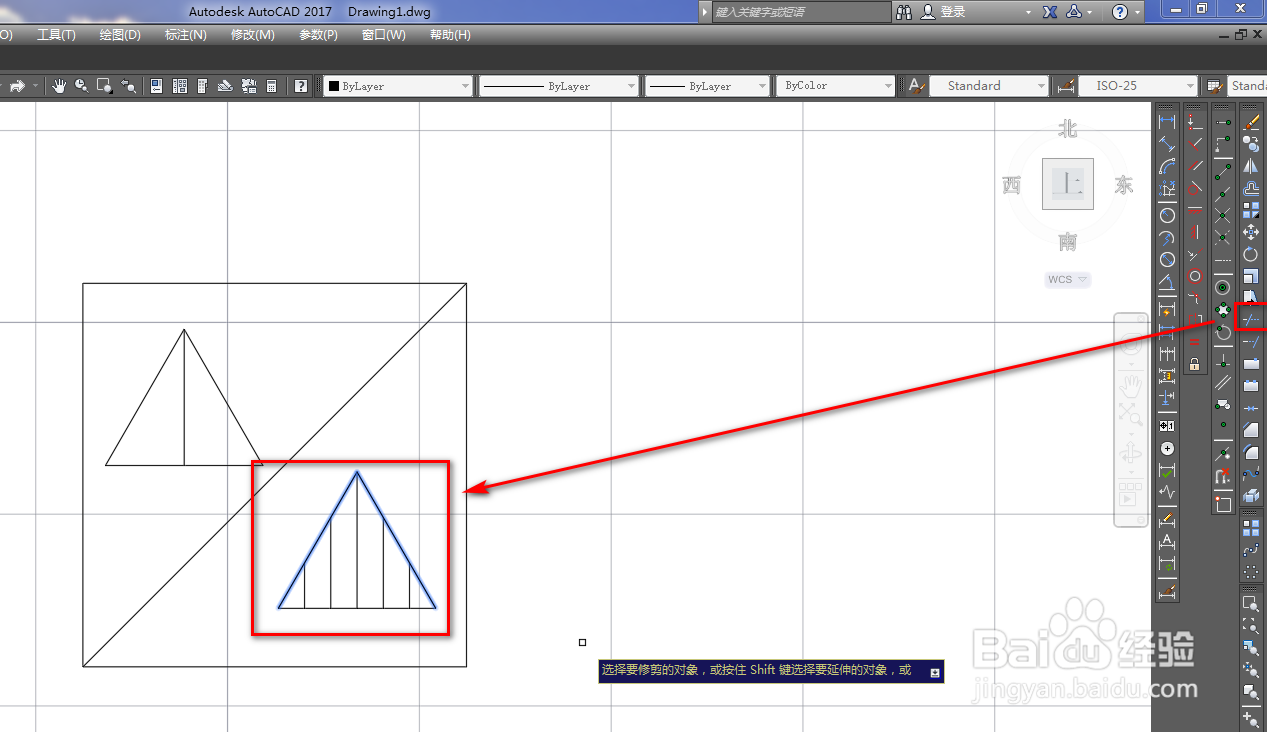 10/11
10/11 11/11
11/11 CAD制图取样单元绘制取样单元
CAD制图取样单元绘制取样单元
打开CAD,使用矩形工具,输入边长,绘制一个正方形,如下图。
 2/11
2/11使用直线工具绘制一条对角线,如下图。
 3/11
3/11使用多边形工具绘制一个三角形,如下图。
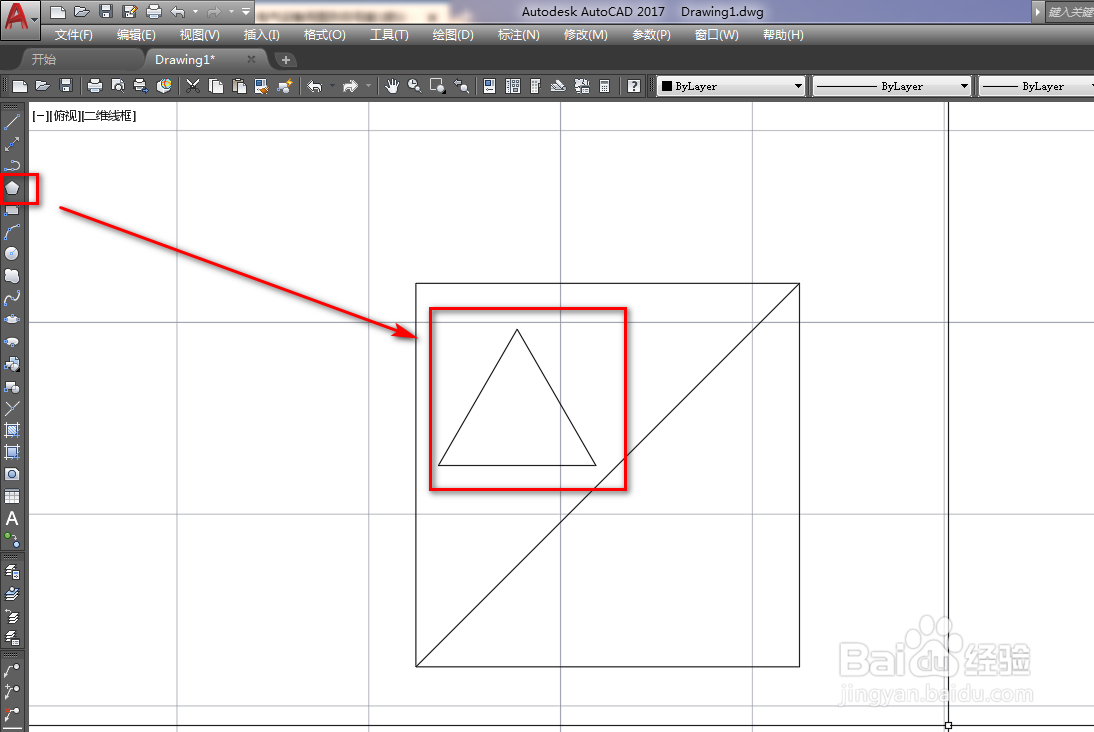 4/11
4/11使用复制工具,将三角形复制一个,如下图。
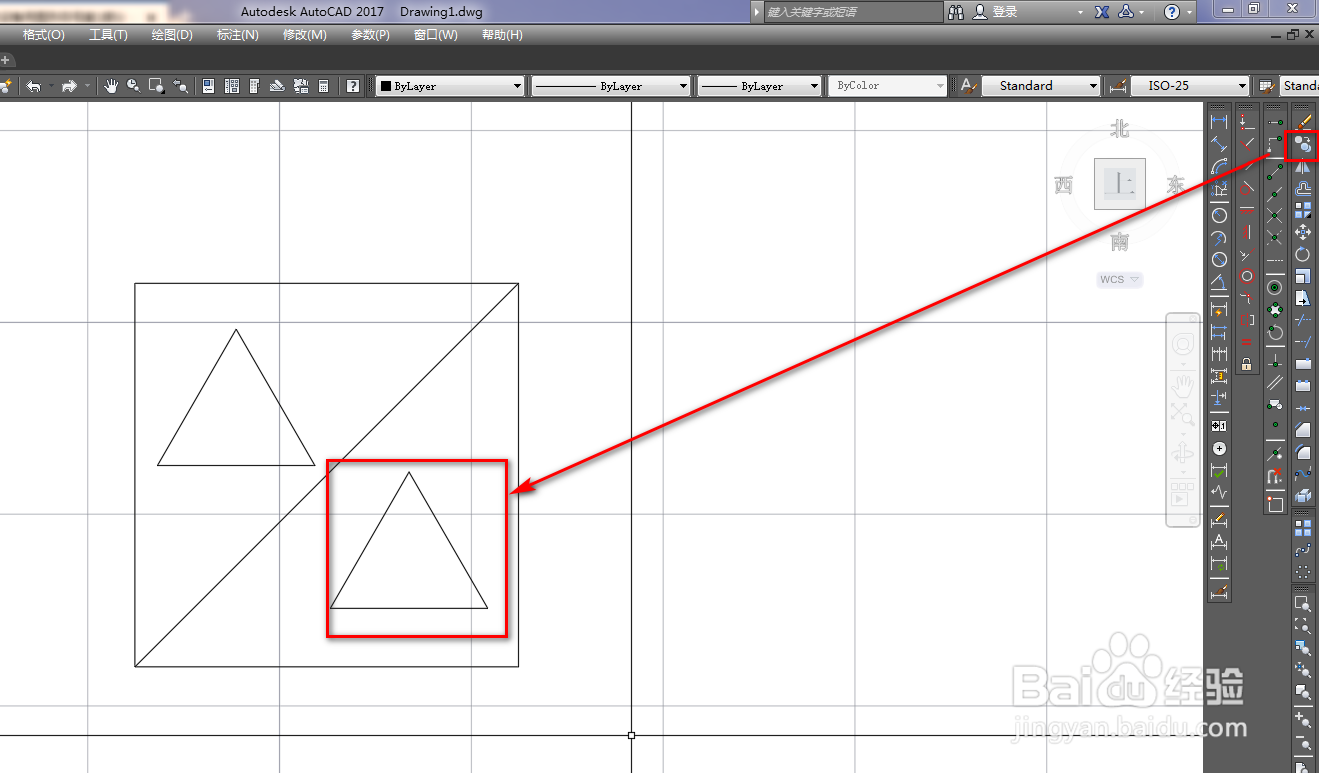 5/11
5/11使用直线工具,绘制两个三角形的中垂线,如下图。
 6/11
6/11选中复制的三角形,点击分解将三角形分解掉,如下图。
 7/11
7/11使用定数等分工具,将三角形的底边等分成6份,如下图。
 8/11
8/11使用直线工具,以等分点为起点绘制直线,如下图。
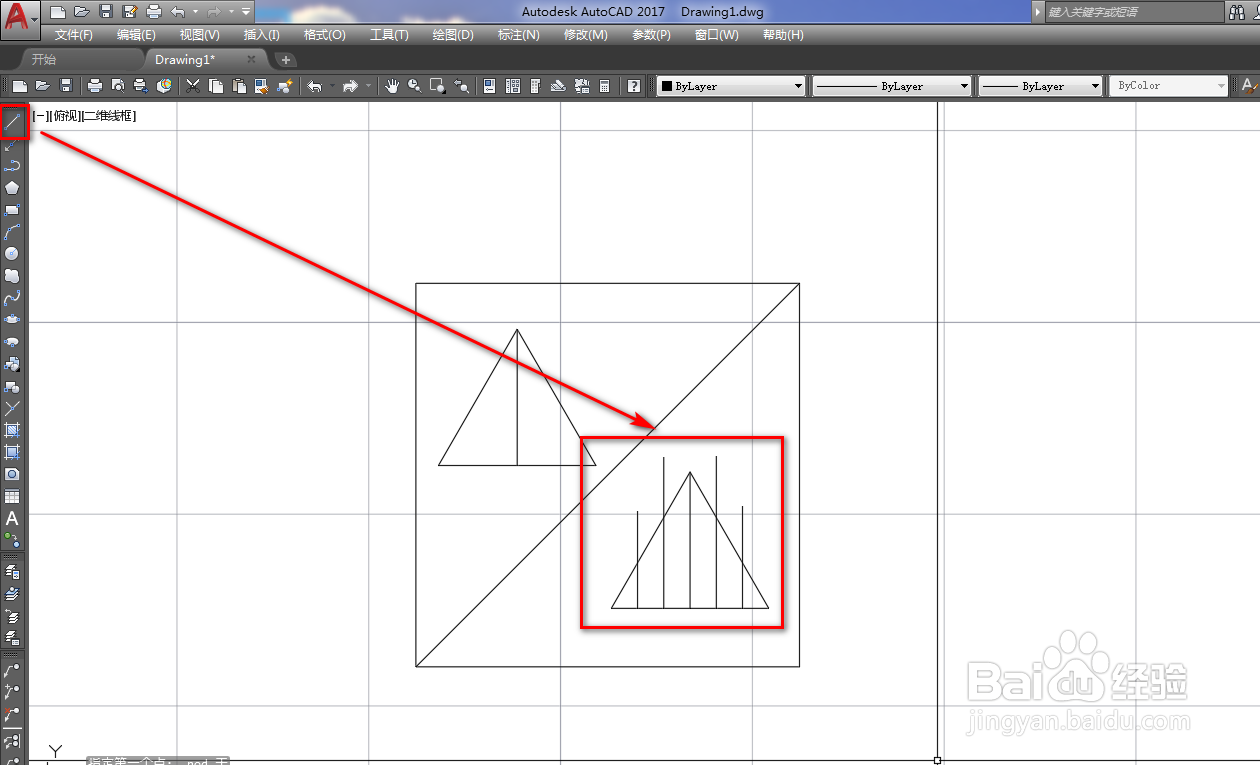 9/11
9/11使用修剪工具,将三角形外的直线段修剪掉,如下图。
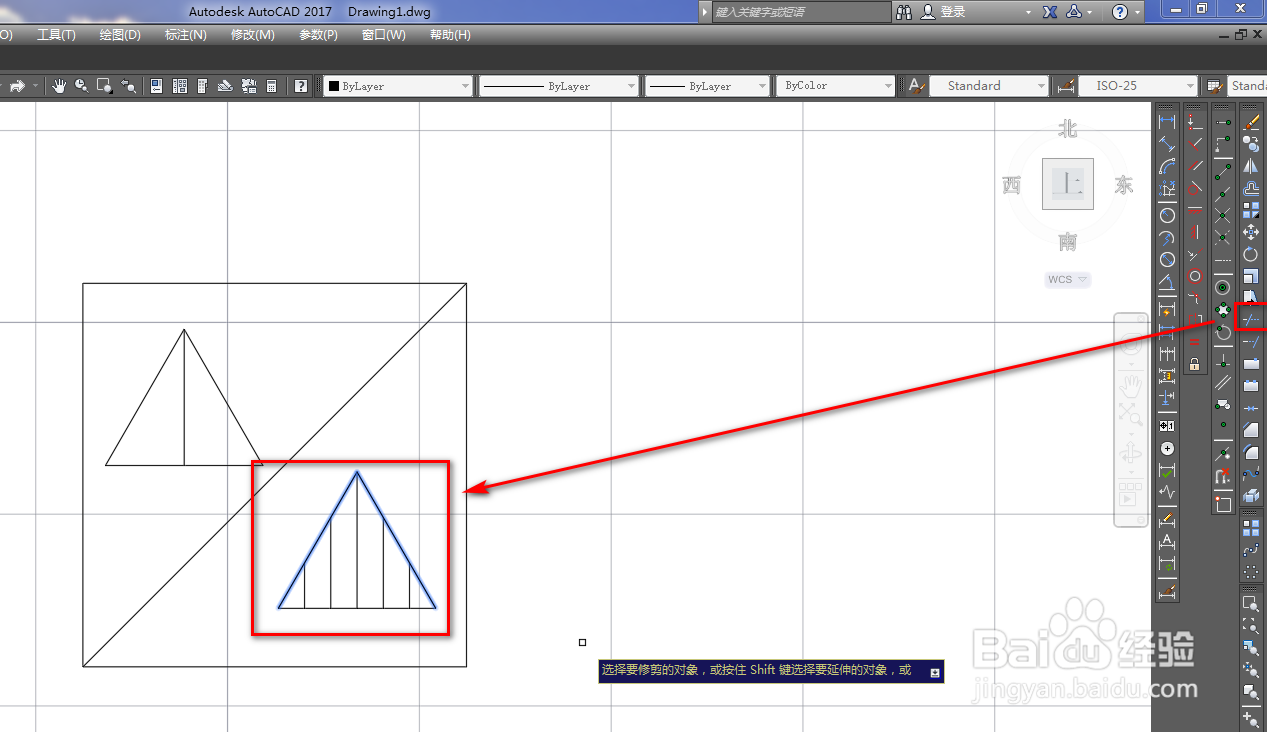 10/11
10/11使用样条曲线工具,绘制一条曲线,如下图。
 11/11
11/11使用删除工具将多余的三角形和线段删除就得到了取样单元图形符号,如下图。
 CAD制图取样单元绘制取样单元
CAD制图取样单元绘制取样单元 版权声明:
1、本文系转载,版权归原作者所有,旨在传递信息,不代表看本站的观点和立场。
2、本站仅提供信息发布平台,不承担相关法律责任。
3、若侵犯您的版权或隐私,请联系本站管理员删除。
4、文章链接:http://www.1haoku.cn/art_615155.html
上一篇:怎么样用七巧板拼小狗
下一篇:苏宁金融如何更换绑定的手机号
 订阅
订阅